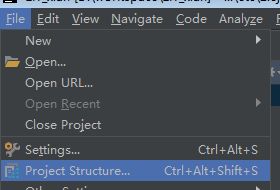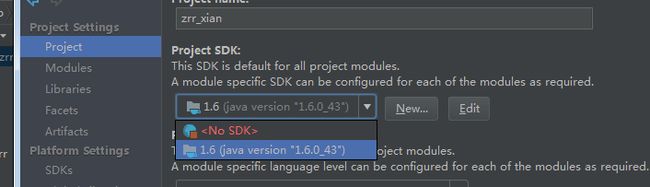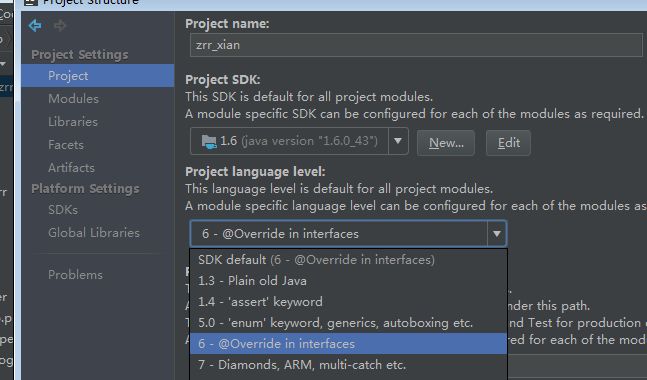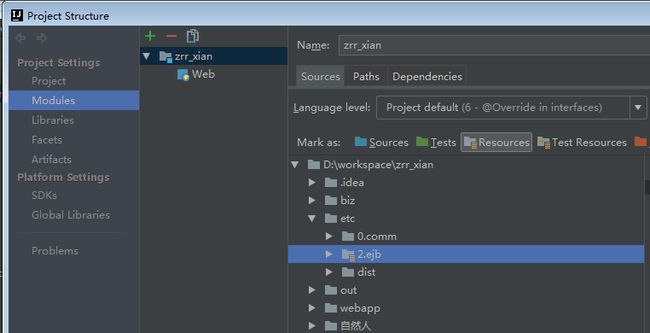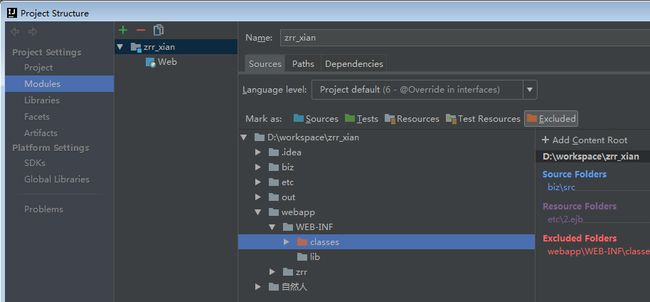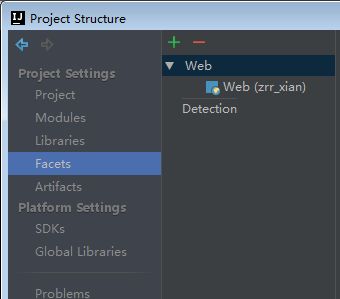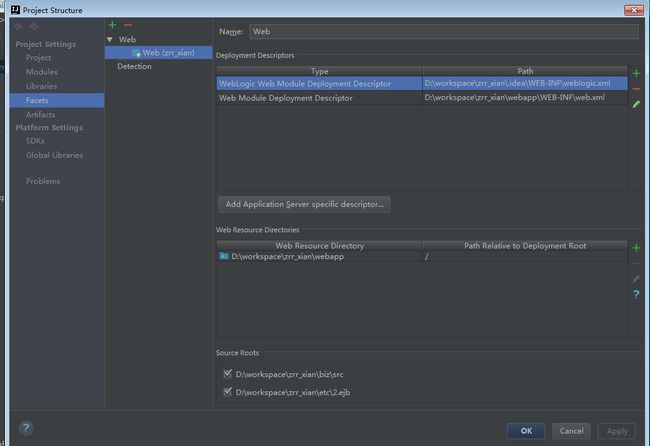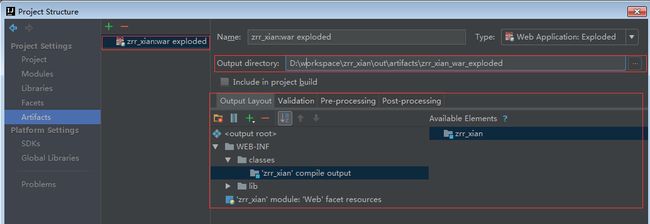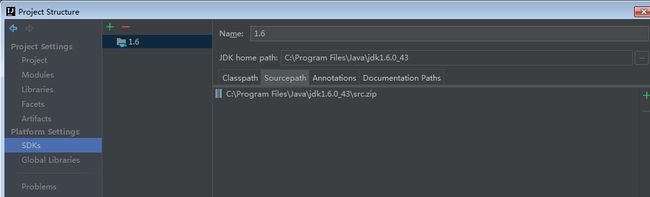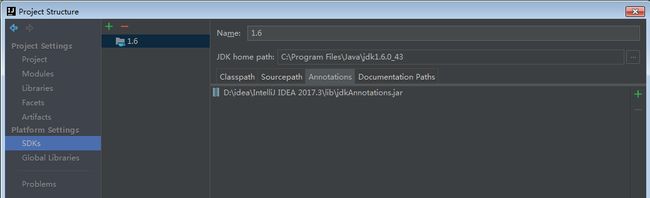IDEA 工具项目的配置及如何打war包
1. Project Structure
1.1 首先点击File-ProjectStructure,进入项目配置;
2.Project Settings配置
2.1 Project
2.1.1 file文件夹下-Project Settings-project里添加jdk;
2.2 Modules
2.2.1 添加项目框架
项目的模块,一个项目中可以有多个子项目,每个子项目相当于一个模块
一般我们项目只是单独的一个,所以只需要配置一个模块,我们可以给模块添加框架
根据我们项目中的使用到东西,添加对应的框架,并在框架里面确定一下相关的配置文件(因为不同IDE下,项目的文件结构可能不同 所以导入的项目我们要注意一下配置)
模块配置根目下 分为了三个标签:Sources—— Paths—— Depedencies
2.2.2 Sources标签下:
Sources标签下 主要显示项目的目录资源 那些是项目部署的时候需要的目录 有颜色提示
(比如绿色是测试目录 橘色是target的目录 这些部署的时候都不需要 大红色是我的项目下没有的 蓝色是真正需要部署)
2.2.2.1 file文件夹下-Project Settings-Modules里点击Sources
2.2.2.2 file文件夹下-Project Settings-Modules里点击Sources,然后项目下biz-src选中点击项目上方的Sources
2.2.2.3 file文件夹下-Project Settings-Modules里点击Sources,然后项目下etc-2.ejb选中点击项目上方的Resources
2.2.2.4 file文件夹下-Project Settings-Modules里点击Sources,然后项目下webapp-webinfo-classes选中点击项目上方的Excluded
2.2.3 Paths标签下:
可以指定项目的编译输出目录 也就是项目类 和 测试类的编译输出地址(替换掉了Project的默认输出地址)
2.2.4 Depedencies 标签下:
Depedencies是项目的依赖
2.3 Libraries(此处不填)
里面可以添加项目jar包 并且可以把多个jar放在一个组里面 类似于jar包整理
这个下添加的jar 会在Depedencies中显示(反之不可以)
2.4 Facts
项目的门面,说实话,真不知道这个是干嘛的,和modules差不多,主要是为了确认一下吧
2.5 Artifacts
项目的打包部署设置,这个是项目配置里面比较关键的地方
注意红框的地方
第一个是我们需要添加项目的部署包 注意选择是exploded的war包
第二个是项目的输出目录 非maven项目这个可以设置到任何地方
( maven项目的需要特殊注意 这个后面再说)
第三个是输出结构(output layout) 参考图中的几个文件
(maven项目如果不使用maven的打包编译 注意图中WEB-INF下的lib要有项目部署的jar)
3. Platform Sttings